Eliminar el virus Y2Mate.com - Actualizado May 2019
Guía de eliminación del virus Y2Mate.com
¿Qué es Virus Y2Mate.com?
Y2Mate es un convertidor de YouTube que no es recomendable usar debido a sus anuncios intrusivos
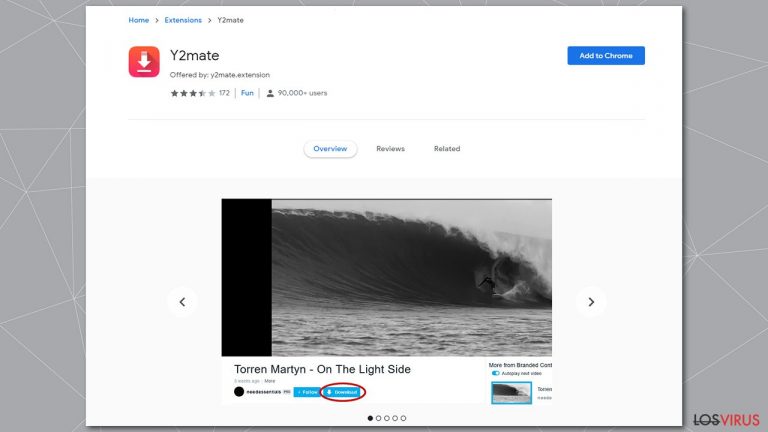
Y2Mate es un convertidor de vídeos de YouTube que está cercanamente relacionado con adware. La mayoría de los usuarios que visitan el sitio buscan extraer vídeos de una variedad de sitios. Sin embargo, el dominio no es seguro de ser usado debido a la publicidad cuestionable que comienza a causar si permites sus notificaciones. Si lo sigues visitando, puedes fácilmente instalar otros programas potencialmente no deseados (PUPs), como MacKeeper, si no tienes el suficiente cuidado. Además, deberías alejarte de encuestas y juegos que pueda aparecer en este sitio.
El virus Y2Mate no es un término apropiado para describir está página en estos momentos, ya que no es detectada por aplicaciones anti-virus. Sin embargo, tras permitir sus notificaciones en la esquina superior izquierda de tu pantalla, serás interrumpido con numerosos anuncios repletos de enlaces patrocinados. Uno de esos enlaces ofrecen jugar a juegos gratuitamente. Parece que los usuarios deberían tener cuidado con estos enlaces de terceros, ya que no hay garantías de que sean seguros. Aquí hay una extracción de los Términos de Servicio:
The Site/Client or the apps in the Site/Client, may contain links to third party websites or clients(«Linked Sites/Client»).The Linked Sites/Client are not under our control and we are not responsible for any Linked Site, including any content contained in a Linked Site or any changes or updates to a Linked Site.
Aunque el sitio no es malicioso, su uso debe ser ejecutado con cuidado. Te recomendamos encarecidamente que no permitas que este sitio te envíe notificaciones, ya que esto puede seriamente disminuir la calidad de tu navegación.
| Nombre | Y2Mate.com |
| Desarrollador | Muvi |
| Categoría | Sitio apoyado por publicidad |
| Síntomas | Numerosos anuncios y notificaciones push que interrumpen tu navegación online |
| Factores de riesgo | Exposición a sitios peligrosos, infecciones malware, pérdida de dinero |
| Terminación | Deshacerse de los anuncios de Y2Mate, reinicia el navegador afectado |
| Recuperación | Solucionar el daño causado por el virus comprobando el ordenador con FortectIntego, comenzar a usar bloqueadores de anuncios |
Y2Mate.com es simplemente uno de los muchos sitios que ofrecen la misma funcionalidad – tras pegar un enlace de YouTube o de otra plataforma, el usuario puede convertir el vídeo a MP3 o similares formatos y descargarlo al sistema. Esta práctica es generalmente considerada ilegal, ya que la música en YouTube se encuentra bajo licencia, lo que significa que descargarla de cualquier modo es ilegal. Esto es básicamente lo mismo que descargar una película pirata desde sitios torrent.
Sin embargo, debemos apuntar que usar Y2Mate.com o similares sitios para convertir el material sin licencia no inflige ninguna norma. Por ahora, usar el servicio puede ser peligroso ya que el sitio usa una variedad de anuncios inseguros y enlaces para generar sus beneficios.
En cuanto visitar Y2Mate, te pedirá permitir sus notificaciones. Si el permiso se garantiza, tendrás que aceptar recibir anuncios potencialmente peligrosos para que se muestren directamente en tu escritorio, incluso aunque tu navegador esté apagado. Por ello, bloquea estas notificaciones inmediatamente.
Adicionalmente, la publicidad mostrada en Y2Mate.com conduce a sitios phishing, spoofing, sitios de estafas de soporte técnico, etc. lo cual puede resultar en:
- instalación de programas engañosos
- pérdida de dinero
- exposición de información sensible a partes desconocidas
- infecciones malware
Los usuarios menos experimentados son especialmente vulnerables ya que son inconscientes de cómo funcionan las estafas online. Por ello, no interactúes con ningún tipo de contenido que ofrezca este sitio y preocúpate de eliminar Y2Mate. Antes de nada, reinicia los navegadores afectados para deshacerte de las notificaciones que has permitido. Adicionalmente, comprueba el ordenador con un programa de seguridad para estar seguro de que los sitios de terceros no han infectado tu ordenador. Si has revelado tus datos personales cuando visitas alguno de estos sitios, cambia ahora tus contraseñas. Tras esto, te sugerimos que uses FortectIntego para corregir todo el posible daño que haya podido causar el adware en tu ordenador.
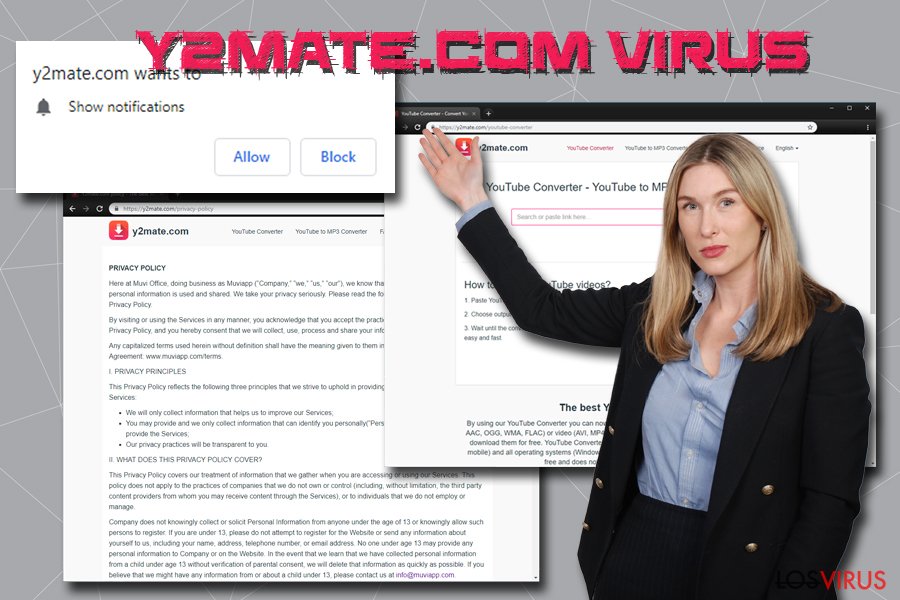
Los paquetes de programas son una práctica oscura – aprende a burlarlos
Los paquetes de programas son una relativa antigua práctica que llegó cuando las grandes empresas decidieron ofrecen un conjunto de programas juntos. En teoría, este ejercicio solo debería beneficiar al usuario, ya que lo deja comprar más aplicaciones a un precio más bajo o probar nuevos softwares gratuitamente. Sin embargo, los problemas comenzaron en cuanto los autores de adware se dieron cuenta de que es un modo bueno de inyectar PUPs a cuantos más usuarios mejor, sin que se den cuenta.
Los desarrolladores de bloatware no se preocupan sobre la experiencia final del usuario, y todo lo que buscan son beneficios. Para hacerlo, contratan a otros desarrolladores de programas gratuitos y les pagan para colocar sus instaladores en un mismo paquete. Desafortunadamente, los desarrolladores del programa inicial están interesados en que los usuarios instalen este programa indeseado, ya que obtienen pago por instalación. Esto crea una situación en la que ambas partes intentan empujar aplicaciones indeseadas que pueden incluso ser peligrosas.
Por ello, es vital evitar esta mala práctica siguiendo unos simples consejos de los expertos:
- Elige solo fuentes de confianza para descargar todos tus programas (sin embargo, ten cuidado ya que incluso los sitios más conocidos empaquetan programas).
- Antes de instalar cualquier cosa, comprueba si incluye documentos importantes, como Política de Privacidad y Términos de Uso.
- Lee análisis online – a menudo los optimizadores del sistema, administradores de descargas, convertidores de PDF y similares herramientas pueden ser las responsables de crear una excesiva cantidad de anuncios.
- Rechaza todas las ofertas y descuentos durante la instalación.
- Cuando se te pida, elige siempre los modos de instalación Avanzados o Personalizados – esto te dará control total sobre el proceso de instalación y serás capaz de eliminar todos los programas opcionales antes de que logren entrar.
Elimina los anuncios de Y2Mate con la ayuda de la guía manual y luego comprueba tu ordenador
Hay dos opciones en las que puedes basarte para eliminar los anuncios de Y2Mate de tu navegador. Antes de nada, puedes dedicar esta tarea a un anti-spyware legítimo que hará todo el trabajo por ti. Elige la aplicación, actualízala y ejecuta una comprobación completa del sistema. El programa debería ayudarte a encontrar todos los componentes indeseados que puedan haber sido posiblemente instalados sin tu consentimiento.
Si optas por la eliminación automática de Y2Mate, tendrás que acceder a la lista de tus programas recientemente instalados en tu dispositivo y acabar con ellos. Sin embargo, ten cuidado ya que los navegadores han sido también afectados tras permitirte enviarte notificaciones a tu navegador web, por lo que sería una buena idea reiniciarlos a su estado primario antes de usarlos de nuevo. Adicionalmente, asegúrate de bloquear tus notificaciones para dejar de verlas en el futuro.
Ambos pueden funcionar, aunque el primero es más recomendable para aquellos que no tienen mucha experiencia con el ordenador y cómo operan.
Puedes eliminar el daño causado por el virus con la ayuda de FortectIntego. SpyHunter 5Combo Cleaner y Malwarebytes son programas recomendados para detectar los programas potencialmente indeseados y virus junto a todos los archivos y entradas del registro que estén relacionados con ellos.
Guía de eliminación manual del virus Y2Mate.com
Desinstalar de Windows
Para eliminar los anuncios de Y2Mate, acaba con los componentes publicitarios de tu Windows:
Para eliminar Virus Y2Mate.com de ordenadores con Windows 10/8, por favor, sigue estos pasos:
- Entra en el Panel de Control desde la barra de búsqueda de Windows y pulsa Enter o haz click en el resultado de búsqueda.
- Bajo Programas, selecciona Desinstalar un programa.

- Desde la lista, encuentras las entradas relacionadas con Virus Y2Mate.com (o cualquier otro programa sospechoso recientemente instalado).
- Click derecho en la aplicación y selecciona Desinstalar.
- Si aparece el Control de Cuentas del Usuario haz click en Sí.
- Espera hasta que el proceso de desinstalación se complete y pulsa Aceptar.

Si eres un usuario de Windows 7/XP, procede con las siguientes instrucciones:
- Click en Windows Start > Panel de Control localizado en la parte derecha (si eres usuario de Windows XP, click en Añadir/Eliminar Programas).
- En el Panel de Control, selecciona Programas > Desinstalar un programa.

- Elige la aplicación indeseada haciendo click una vez.
- En la parte superior, click en Desinstalar/Cambiar.
- En la ventana de confirmación, elige Sí.
- Click en Aceptar una vez el proceso de eliminación finalice.
Elimina Y2Mate.com del sistema Mac OS X
-
Si estás usando OS X, haz click en el botón Go en la esquina superior izquierda de la pantalla y selecciona Applications.

-
Espera a que veas la carpeta Applications y busca por Y2Mate.com y cualquier otro programa sospechoso en ella. Ahora haz click derecho en cada entrada y selecciona Move to Trash.

Reiniciar Google Chrome
Las aplicaciones potencialmente no deseadas que están asociadas con Y2Mate.com pueden modificar una variedad de los ajustes del navegador. Reinicia Google Chrome para asegurar que no quedan trazos de infección presentes.
Elimina extensiones maliciosas desde Google Chrome:
- Abre Google Chrome, haz click en el Menú (los tres puntos verticales de la esquina superior derecha) y selecciona Más herramientas -> Extensiones.
- En la nueva ventana abierta, verás la lista de todas las extensiones instaladas. Desinstale todos los complementos sospechosos haciendo clic en Eliminar.

Eliminar caché y datos web de Chrome:
- Click en el Menú y selecciona Ajustes.
- Bajo Privacidad y Seguridad, selecciona Limpiar datos de navegación.
- Selecciona Historial de navegación, Cookies y otros datos de sitios, así como Imágenes en caché y archivos.
- Click en Limpiar datos.
- Click Clear data

Cambiar tu página de inicio:
- Click en el menú y selecciona Configuración.
- Busca un sitio sospechoso en la sección En el inicio.
- Click en Abrir una página específica o un conjunto y haz click en los tres puntos para encontrar la opción de Eliminar.
Reiniciar Google Chrome:
Si los métodos previos no te han ayudado, reinicia Google Chrome para eliminar todos los componentes:
- Click en el Menú y selecciona Configuración.
- En los Ajustes, desliza y haz click en Avanzado.
- Desliza y localiza la sección Reiniciar y limpiar.
- Ahora haz click en Reiniciar ajustes y devolverlos a defecto.
- Confirma con Reiniciar ajustes para completar la eliminación.

Reiniciar MS Edge/Chromium Edge
Eliminar extensiones indeseadas de MS Edge:
- Selecciona Menú (los tres puntos horizontales en la esquina superior derecha de la ventana del navegador) y selecciona Extensiones.
- Desde la lista, selecciona la extensión relacionada y haz click en el icono del Engranaje.
- Click en Desinstalar en la parte de abajo.

Limpiar cookies y otros datos de navegación:
- Click en Menú (los tres puntos horizontales en la esquina superior derecha de la ventana del navegador) y selecciona Privacidad y Seguridad.
- Bajo datos de navegación, selecciona Elegir qué limpiar.
- Selecciona todo (a parte de contraseñas, aunque puedes querer incluir también las licencias de Media, si es aplicable) y selecciona Limpiar.

Restaurar los ajustes de nueva pestaña y página de inicio:
- Click en el icono de menú y elige Configuración.
- Luego encuentra la sección En el inicio.
- Click en Deshabilitar si encuentras cualquier dominio sospechoso.
Resetea MS Edge y los pasos de arriba no te han ayudado:
- Pulsa en Ctrl + Shift + Esc para abrir el Administrador de Tareas.
- Click en la flecha de Más detalles en la parte inferior de la ventana.
- Selecciona la pestaña Detalles.
- Ahora desliza y localiza cualquier entrada con el nombre de Microsoft Edge en ella. Click derecho en cada una de ellas y selecciona Finalizar Tarea para hacer que MS Edge deje de funcionar.

Si esta solución no te ha ayudado, necesitas usar un método más avanzado para resetear Edge. Ten en cuenta que necesitas hacer una copia de seguridad de tus datos antes de proceder.
- Encuentra la siguiente carpeta en tu ordenador: C:\\Users\\%username%\\AppData\\Local\\Packages\\Microsoft.MicrosoftEdge_8wekyb3d8bbwe.
- Pulsa Ctrl + A en tu teclado para seleccionar todas las carpetas.
- Click derecho en ellos y selecciona Eliminar.

- Ahora haz click derecho en el botón de Inicio y selecciona Windows PowerShell (Administrador).
- Cuando aparezca la nueva ventana, copia y pega el siguiente comando y pulsa Enter:
Get-AppXPackage -AllUsers -Name Microsoft.MicrosoftEdge | Foreach {Add-AppxPackage -DisableDevelopmentMode -Register “$($_.InstallLocation)\\AppXManifest.xml” -Verbose

Instrucciones para Edge basado en Chromium
Eliminar extensiones de MS Edge (Chromium):
- Abre Edge y haz click en Configuración > Extensiones.
- Elimina las extensiones indeseadas haciendo click en Eliminar.

Limpiar caché y datos del sitio:
- Click en Menú y selecciona Configuración.
- Selecciona Privacidad y Servicios.
- Bajo Limpiar datos de navegación, elige Seleccionar qué limpiar.
- Bajo rango de fecha, selecciona Todo el tiempo.
- Selecciona Limpiar ahora.

Resetear MS Edge basado en Chromium:
- Click en Menú y selecciona Configuración.
- En la parte izquierda, selecciona Reiniciar configuración.
- Selecciona Restaurar ajustes a sus valores por defecto.
- Confirma con Resetear.

Reiniciar Mozilla Firefox
Reinicia Mozilla Firefox en cuanto hayas permitido las notificaciones de Y2Mate con la ayuda de estos pasos:
Eliminar extensiones peligrosas
- Abre el navegador Mozilla Firefox y haz click en el Menú (los tres botones horizontales de la esquina superior derecha de la pantalla).
- Selecciona Add-ons.
- Aquí, selecciona los plugins que estén relacionados con Virus Y2Mate.com y haz click en Eliminar.

Reiniciar la página de inicio:
- Click en los tres botones horizontales de la esquina superior derecha para abrir el menú.
- Selecciona Opciones.
- Bajo las opciones de Inicio, ingresa tu sitio preferido que se abrirá cada vez que abres de nuevo Mozilla Firefox.
Limpiar las cookies y datos del sitio:
- Click en el Menú y selecciona Opciones.
- Ve a la sección de Privacidad y Seguridad.
- Desliza hasta encontrar Cookies y Datos del sitio.
- Click en Limpiar datos…
- Selecciona Cookies y datos de sitios, así como Contenido Web en Caché y pulsa Limpiar.

Reiniciar Mozilla Firefox
En caso de que Virus Y2Mate.com no se haya eliminado tras seguir las instrucciones de antes, reinicia Mozilla Firefox:
- Abre el navegador Mozilla Firefox y haz click en Menú.
- Ve a Ayuda y luego elige Información del Solucionador de Problemas.

- Bajo la sección Poner a punto Mozilla Firefox, haz click en Reiniciar Firefox…
- Una vez aparezca el pop-up, confirma la acción pulsando en Reiniciar Firefox – esto debería completar la eliminación de Virus Y2Mate.com.

Reiniciar Safari
Eliminar extensiones indeseadas de Safari:
- Click en Safari > Preferencias…
- En la nueva ventana, elige Extensiones.
- Selecciona la extensión indeseada relacionada con Virus Y2Mate.com y selecciona Desinstalar.

Limpiar cookies y otros datos de páginas webs de Safari:
- Click en Safari > Limpiar historial…
- Desde el menú desplegable bajo Limpiar, elige todo el historial.
- Confirma con Limpiar Historial.

Reinicia Safari si los pasos de antes no te han ayudado:
- Click en Safari > Preferencias…
- Ve a la pestaña Avanzado.
- Elige Mostrar menú de Desarrollador en la barra del menú.
- Desde la barra del menú, click en Desarrollador y luego selecciona Limpiar cachés.

Después de desinstalar este programa potencialmente no deseado y arreglar cada uno de tus navegadores webs, te recomendamos que escanees el sistema de tu PC con un buen anti-spyware. Esto te ayudará a deshacerte de los rastros del registro de Y2Mate.com, y te permitirá identificar parásitos relacionados u otras posibles infecciones de malware en tu ordenador. Para ello, puedes usar nuestros programas más valorados: FortectIntego, SpyHunter 5Combo Cleaner o Malwarebytes.
Recomendado para ti
Elige un apropiado navegador web y mejora tu seguridad con una herramienta VPN
El espionaje online ha tenido un gran impulso en los últimos años y la gente cada vez está más interesada en cómo proteger su privacidad online. Uno de los básicos se basa en añadir una capa más de seguridad – elegir el navegador web más privado y seguro.
No obstante, hay un modo de añadir una capa extra de protección y crear una práctica de navegación web completamente anónima con la ayuda de la VPN Private Internet Access. Este software redirige el tráfico a través de diferentes servidores, dejando tu dirección IP y geolocalización ocultas. La combinación de un navegador seguro y la VPN Private Internet Access te permitirá navegar sin sentir que estás siendo espiado o afectado por criminales.
Copia de seguridad de los archivos para uso posterior, en caso de ataque de malware
Los problemas de software creados por malwares o pérdidas directas de datos debido a una encriptación puede conducir a problemas con tu dispositivo o daño permanente. Cuando tienes copias de seguridad actualizadas, puedes fácilmente recuperarte tras un incidente y volver a la normalidad.
Es crucial crear actualizaciones de tus copias de seguridad sobre cualquier cambio en tus dispositivos, por lo que puedes volver al punto donde estabas trabajando antes de que el malware modificase cualquier cosa o tuvieses problemas en tu dispositivo a causa de pérdida de datos o corrupción del rendimiento.
Cuando tienes una versión previa de cada documento importante o proyecto, puedes evitar frustración y pérdidas. Es bastante útil cuando aparecen malwares de la nada. Usa Data Recovery Pro para llevar a cabo la restauración del sistema.


